
Mesmo com uma VPN, o uso do navegador errado coloca em risco sua privacidade e segurança. Aprenda sobre os perigos da impressão digital do navegador e descubra como se manter seguro com esses sete navegadores de privacidade em primeiro lugar.
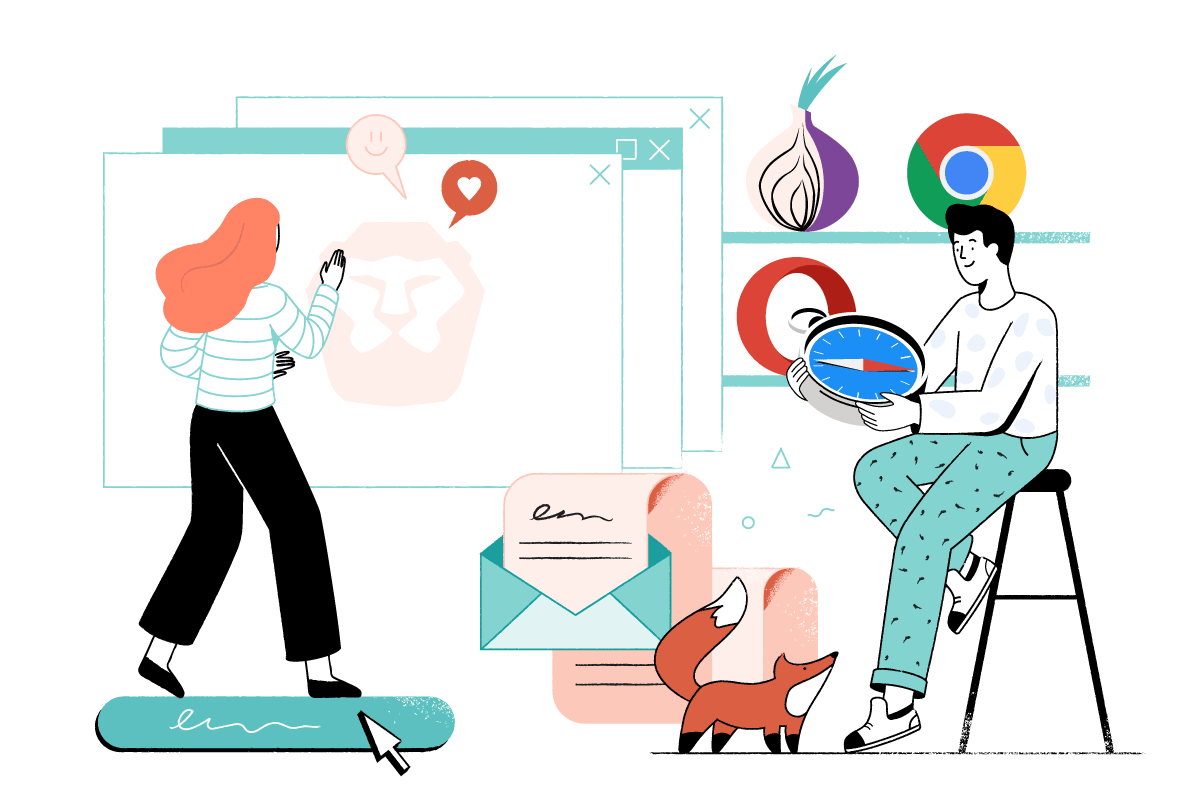
Usar uma boa VPN é uma das etapas mais importantes que você pode executar para proteger sua privacidade online. Mesmo assim, é apenas uma parte do quebra-cabeça.
Mesmo com uma VPN, seu navegador pode criar um impressão digital que anunciantes e autoridades usam para rastrear você on-line. Sem a proteção adequada, sua identidade, histórico de navegação e dados pessoais sensíveis serão expostos.
Este guia destacará um conceito importante para quem busca privacidade e anonimato online: seu navegador geralmente é o link mais fraco.
Testamos dezenas dos navegadores mais populares para encontrar o melhores navegadores privados no mercado. Nos próximos capítulos, abordaremos quais navegadores evitar, quais extensões baixar e quais são os melhores para sua privacidade online.
Você aprenderá como configurar seu navegador e exatamente o que você pode fazer para limitar sua presença on-line.
Por que preciso de um navegador privado?
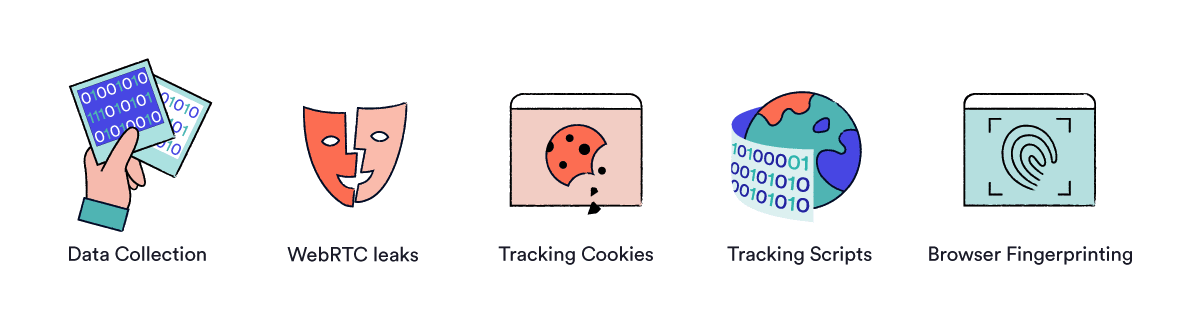
Sua escolha do navegador terá um enorme impacto na sua privacidade e anonimato online. O uso do navegador errado coloca você em risco de:
- Coleção de dados. Apesar das reivindicações de algumas empresas de VPN, seu endereço IP não é a única maneira de rastrear on-line. Mesmo quando sua VPN está ativa, seu navegador pode estar enviando seus dados de atividade diretamente para as mãos de Google, maçã, Microsoft, e centenas de anunciantes de terceiros.
- Vazamento de endereço IP via WebRTC. O WebRTC – uma tecnologia baseada em navegador usada para comunicação em tempo real como áudio, vídeo e transmissão ao vivo – também pode vazar seu endereço IP se não estiver configurado corretamente. O WebRTC está ativado na maioria dos navegadores por padrão. Você pode aprender mais sobre vazamentos do WebRTC em nosso guia sobre vazamentos de VPN.
- Biscoitos & scripts de rastreamento. Cookies e scripts de rastreamento são outro risco do qual a maioria dos navegadores padrão não o protege. Esses cookies podem ser usados para segui-lo e registrar seu comportamento enquanto você viaja de um site para outro..
- Impressão digital do navegador. Mesmo se você bloqueou rastreadores de terceiros e ocultou seu endereço IP com uma VPN, a maioria dos navegadores ainda pode revelar informações sobre suas configurações exclusivas para todas as páginas visitadas. Essas informações são usadas para criar uma impressão digital digital que anunciantes e autoridades podem usar para rastrear seus movimentos. Você pode aprender mais sobre impressões digitais do navegador posteriormente neste guia.
Todas essas informações são vendidas entre empresas de publicidade e usadas para criar um perfil personalizado de você, seus interesses e seu comportamento. É incrivelmente fácil para as autoridades colocarem as mãos nesses dados, se assim o desejarem. Se você se candidatar a um emprego na Apple, isso poderá afetar sua empregabilidade.
O problema com navegadores da Web ‘normais’
Anunciantes, governos, empresas de tecnologia e até criminosos podem coletar uma variedade de dados confidenciais de um navegador desprotegido ao longo do tempo. Isso inclui, entre muitas outras coisas:
- Detalhes da conta
- Informações de preenchimento automático
- Compras efetuadas
- Mensagens enviadas
- Sites visitados
- Vídeos assistidos
Embora seja sabido que seus dados são comprados e vendidos por centenas de empresas secretas, é menos claro para o usuário médio exatamente quem são essas organizações, quais informações armazenam e com quem as compartilham..
Não há nada errado em permitir que uma empresa acesse seus dados para executar um serviço. No entanto, a maioria desses dados é coletada rastreando scripts e cookies sem o conhecimento ou consentimento das pessoas. Freqüentemente, as empresas justificam essa prática com serviços que os usuários podem nem querer ou usar.
Existe um risco significativo de que seus dados sejam mal utilizado, abusado, ou compartilhado sem o seu consentimento.
Os intermediários de dados de terceiros usam essas informações para criar bilhões de perfis de usuário com milhares de pontos de dados por pessoa. Esses perfis são vendidos e usados para publicidade, alterando os termos dos empréstimos, informando os prêmios de seguro, restringindo os serviços a determinadas informações demográficas e muito mais.
Muitos corretores mantêm o que é essencialmente um perfil de sombra abrangente de consumidores inconscientes. Resmas de dados pessoais também estão fluindo para os partidos políticos que tentam influenciar o comportamento dos eleitores, bem como para as agências de inteligência que rastreiam possíveis suspeitos.
Os cookies e rastreadores do navegador são uma parte importante dessa infraestrutura. A maioria dos sites confia neles para veicular conteúdo e anúncios personalizados, e muitos dos dados resultantes estão à venda.
Obviamente, existem riscos inerentes envolvidos na coleta, armazenamento e venda de dados do consumidor em uma escala tão grande. Mais do que tudo, viola as leis de um indivíduo direito de conhecer e controlar as informações armazenadas sobre eles.
Felizmente, um navegador privado adequadamente configurado, combinado com uma VPN, é o primeiro passo para retomando o controle da sua privacidade online. Para descobrir qual navegador privado escolher, você pode pular diretamente para as nossas melhores recomendações de navegadores particulares.
Qual é a diferença entre um navegador privado e um navegador seguro?
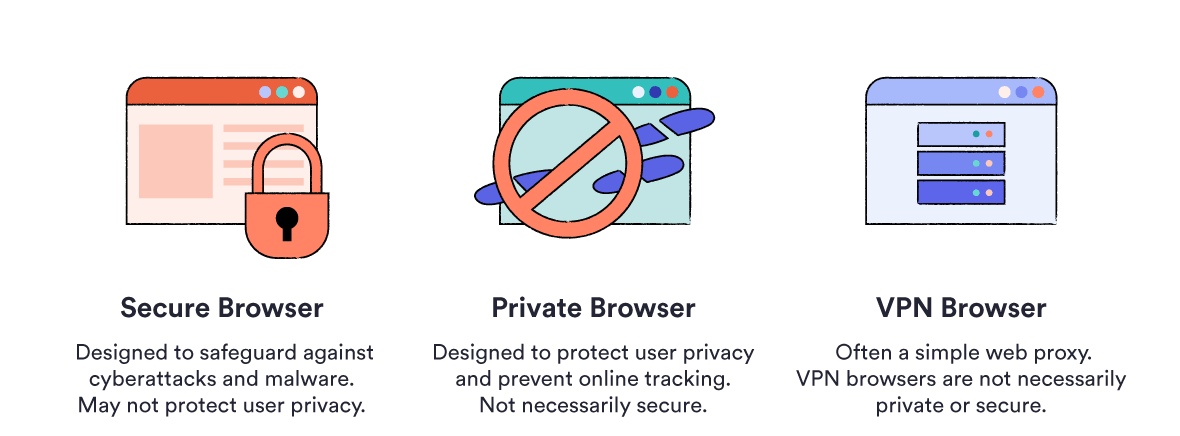
1. Navegador seguro
Um navegador seguro irá protegê-lo contra ataques direcionados e malware. Isso pode impedir um invasor dedicado de roubar os detalhes da sua conta ou os cookies, mas não impede que você deixe um rastro de dados atrás da sua atividade online.
O Google Chrome, por exemplo, é um navegador seguro, mas não privado.
2. Navegador Privado
Um navegador privado foi projetado para limitar as informações deixadas para trás. Um navegador privado não enviará suas informações de volta a uma grande empresa ou governo de tecnologia e incluirá várias medidas que dificultam sua identificação. destacado ou monitorados conectados.
Transparência e versatilidade são essenciais para um bom navegador privado. O software de código aberto – que permite ao público inspecionar o comportamento do navegador – é essencial.
No entanto, software de código aberto e equipes de desenvolvimento menores significam que o software por trás de alguns navegadores privados pode ser atualizado com menos frequência, deixando mais espaço para vulnerabilidades de segurança.
Iridium é um exemplo de navegador privado, mas menos seguro.
3. Navegador VPN
Existem alguns navegadores que se identificam como “navegadores VPN” – o mais popular é o Opera.
Os chamados “navegadores VPN” são normalmente proxies, VPNs não completas – o que significa que elas não oferecem os melhores níveis de proteção. Você pode aprender mais sobre a diferença entre essas duas ferramentas em nosso guia VPN vs. Proxy.
Não existem regulamentos para o que pode ou não ser chamado de navegador VPN; portanto, você não deve assumir que um navegador VPN oferece privacidade..
O navegador Opera é um bom exemplo. É um “navegador VPN” que mina sua privacidade cedendo seus dados a uma grande variedade de terceiros, incluindo o Facebook e o Google. Você pode aprender mais sobre os perigos do Opera mais adiante neste guia..
De um modo geral, qualquer produto comercializado como um “Navegador VPN” não será a solução mais eficaz. Se você está buscando privacidade, combine uma VPN confiável com um navegador verdadeiramente privado.
7 Melhores Navegadores Privados em 2023
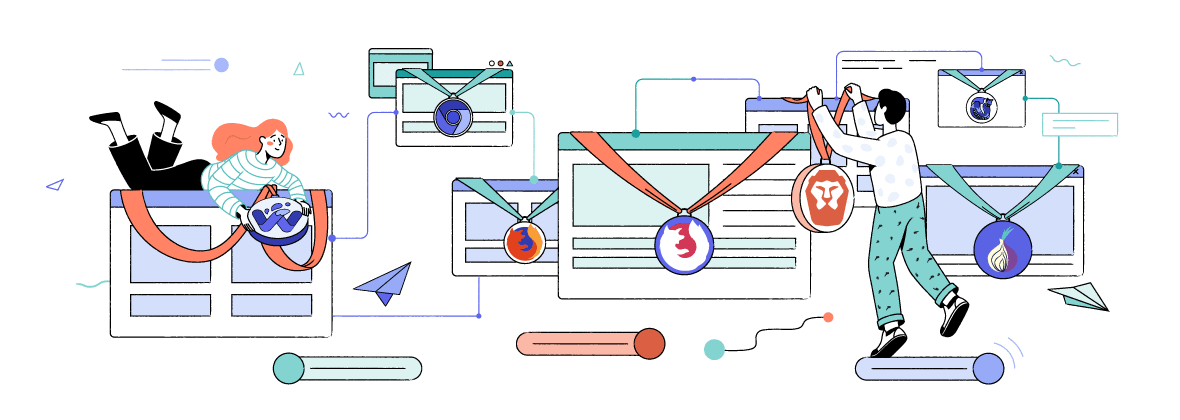
Usar o navegador com foco na privacidade certo pode ajudar bastante a protegê-lo do rastreamento on-line, vazamentos do WebRTC e impressões digitais do navegador.
No entanto, não existe um melhor navegador de privacidade, porque as necessidades e preferências de privacidade serão diferentes entre os usuários.
Todos os navegadores particulares que recomendamos aqui são Código aberto. Eles oferecem confiança mínima em grandes empresas de tecnologia, opções customizadas, e proteção ativa contra rastreamento on-line.
1Mozilla Firefox: o melhor navegador privado “Mainstream”

- O “navegador principal” mais privado.
- Inclui proteção contra rastreadores de terceiros.
- Código-fonte completamente aberto.
- Recebe atualizações de segurança frequentes.
- Precisa de alguma configuração para privacidade ideal.
Uma vez configurado corretamente, o navegador Firefox é a melhor opção do mercado em termos de desempenho, facilidade de uso e privacidade. Você pode ver a política de privacidade do Firefox aqui.
Há duas grandes coisas sobre o Firefox. A primeira é que é completamente de código aberto. A segunda é que é altamente personalizável.
Por ser de código aberto, o Firefox forma a base de muitos outros navegadores focados na privacidade. Você também pode inspecionar o código para garantir que o Mozilla seja honesto sobre o comportamento do navegador.
Ao contrário do Chrome, Opera ou Microsoft Edge, o Firefox permite que você customizar suas configurações de privacidade para excluir toda a telemetria (enviando dados de volta para o Mozilla) e complementos de terceiros. Isso significa que mesmo a versão padrão do Firefox é um excelente navegador particular.
Como otimizar o Firefox para privacidade
A coisa mais importante a lembrar ao usar a versão básica do Firefox é que você otimize suas configurações por privacidade.
A primeira e mais importante mudança que você precisa fazer ao otimizar a privacidade do Firefox é desativar a telemetria – a configuração que permite ao seu navegador enviar dados técnicos de volta ao Mozilla.
O Firefox possui um processo de desenvolvimento interativo que utiliza feedback dos usuários e inclui versões experimentais como o Firefox Nightly e o Firefox Developer Edition. Isso é ótimo se você quiser ajudar a contribuir para o desenvolvimento do Firefox, mas não é privado.
Para desativar a telemetria no Firefox:
- Selecione o menu de preferências ou configurações no canto superior direito da tela.
- Navegar para Preferências >Privacidade & Segurança > Coleta e uso de dados do Firefox.
- Desmarque todas as caixas nesta seção.

Como desativar a telemetria no Firefox.
O Firefox também possui um recurso que pode bloquear rastreadores, cookies, impressoras digitais e cryptominers, chamados Enhanced Tracking Protection.
Para ativar a Proteção de rastreamento aprimorada no Firefox:
- Selecione o menu de configurações no canto superior direito da tela.
- Navegue para Preferências > Privacidade & Segurança > Proteção de rastreamento aprimorada.
- Escolha o seu modo de proteção: estrito, padrão ou personalizado.
Em nossa experiência, o modo “estrito” quebrará algumas páginas da web, mas geralmente é bastante estável.

Como habilitar a proteção de rastreamento no Firefox.
Se você encontrar um problema, sempre poderá desativar o bloqueio de conteúdo para sites específicos pressionando o símbolo de “escudo” à esquerda da barra de URL.
Você também pode alterar seu mecanismo de pesquisa padrão do Google para uma alternativa mais privada.
Para alterar seu mecanismo de pesquisa padrão:
- Selecione o menu de configurações no canto superior direito da tela.
- Navegue para Preferências > Procurar > Mecanismo de pesquisa padrão.
- Escolha seu mecanismo de pesquisa preferido no menu suspenso.
Configurações avançadas de privacidade do Firefox
Por fim, existem algumas configurações avançadas importantes que podem ser acessadas no menu de preferências avançadas do Firefox.
Para alterar essas configurações, basta digitar about: config na barra de endereços. Pressione Enter e clique em “Eu aceito o risco!”
Isso o levará ao menu de configuração avançada do Firefox.
Pesquise o nome da preferência que você deseja alterar e simplesmente Duplo click para mudar de Verdadeiro para Falso ou vice-versa.
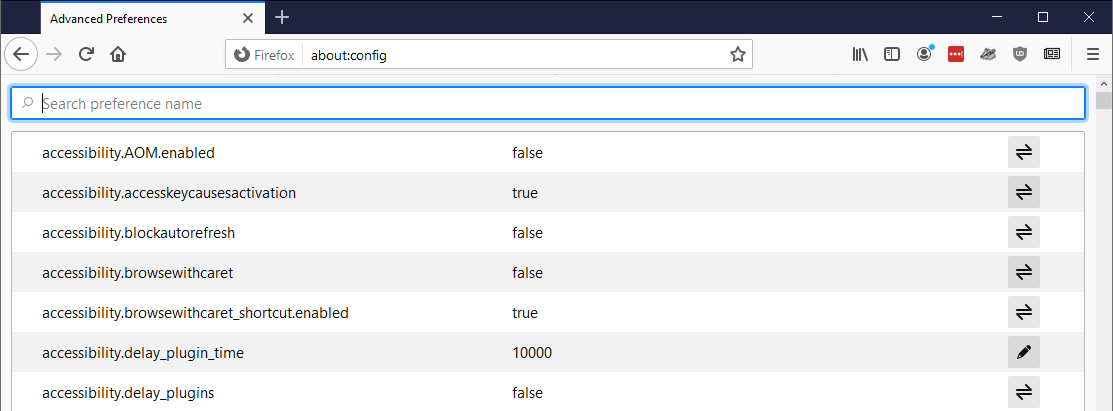
Menu de configuração avançada do Firefox.
Aqui está uma lista das configurações de privacidade avançadas mais importantes do Firefox:
| media.peerconnection.enabled | FALSO | Desativa o WebRTC – um protocolo de comunicação em tempo real que pode vazar seu verdadeiro endereço IP. |
| privacy.resistFingerprinting | VERDADE | Ativa a proteção nativa de impressão digital do Firefox. |
| privacy.trackingprotection.fingerprinting.enabled | VERDADE | Permite proteção adicional contra impressão digital. |
| privacy.trackingprotection.cryptomining.enabled | VERDADE | Fornece proteção extra contra criptografadores. |
| privacy.firstparty.isolate | VERDADE | Habilita o isolamento inicial. Isso significa que cookies, cache e muito mais são impedidos de rastrear você em vários domínios. |
| privacy.trackingprotection.enabled | VERDADE | Permite que uma lista de filtros bloqueie rastreadores de terceiros conhecidos. |
| geo.enabled | FALSO | O Firefox usa o Google Location Services para encontrar sua localização. No processo, ele envia seu endereço IP, identificador de cliente e informações sobre redes Wi-Fi próximas. Você pode desativar isso totalmente selecionando false. |
| media.navigator.enabled | FALSO | Impede que os sites rastreiem informações sobre sua câmera e microfone, que são usados nas impressões digitais. |
| network.cookie.cookieBehaviour | 4 | Essa configuração é executada de 0 a 4 e controla a política de cookies do navegador. Configurá-lo como 0 permitiria todos os cookies. O nível mais alto de proteção, 4, permite o New Cookie Jar. |
| network.cookie.lifetimePolicy | 2 | Essa configuração controla por quanto tempo os cookies são armazenados. Defina como 2 para excluir cookies no final de cada sessão. |
| network.dns.disablePrefetch | FALSO | Impede o Firefox de buscar previamente o DNS. A pré-busca do DNS pode acelerar o tempo de carregamento, mas apresenta alguns pequenos riscos à privacidade. |
| network.prefetch-next | FALSO | Impede o Firefox de pré-buscar as páginas que acha que você pode visitar. Isso tem riscos de privacidade semelhantes à pré-busca de DNS. |
| webgl.disabled | VERDADE | Desativa o WebGL. O WebGL pode ser usado em técnicas avançadas de impressão digital do navegador e também representa um risco potencial à segurança. |
| dom.event.clipboardevents.enabled | FALSO | Impede que os sites saibam quando você copia, recorta ou cola conteúdo. |
| media.eme.enabled | FALSO | Desativa o conteúdo HTML5 controlado por DRM. |
2Firefox Focus: Melhor Navegador Móvel Privado

- Navegador móvel despojado.
- Rápido sem exigir muito do seu processador.
- Inclui opções avançadas de segurança.
- Limpa cookies e histórico após cada sessão.
A Mozilla vem trabalhando em seu aplicativos móveis do Firefox por um tempo agora, e o Firefox Focus é o resultado. O Firefox Focus é adaptado para bloqueio de anúncios e prevenção de rastreamento por padrão. Também é muito fácil de usar.
Você encontrará um conjunto abrangente de opções de privacidade, incluindo a capacidade de bloquear rastreadores de diferentes tipos, bloquear fontes, desativar o JavaScript e até personalizar que tipo de cookies estão bloqueados..
O aplicativo pode ser configurado para bloquear capturas de tela e ocultar o conteúdo do seu navegador quando você alterna entre as guias. Você pode até configurá-lo para desbloquear com sua impressão digital.
Se você deseja excluir o histórico e os cookies da sua sessão atual, basta pressionar um símbolo de lixeira na parte inferior da página.
O Firefox Focus apenas permite que você tenha uma guia aberta de cada vez, o que significa que a experiência de navegação é bem diferente do que você pode estar acostumado. Por ser tão simples, o Focus também permite uma experiência de navegação muito rápida.
No geral, o Firefox Focus oferece uma experiência focada com grande privacidade – mas você pode não querer usá-lo o tempo todo.
Como otimizar o Firefox Focus for Privacy
Por padrão, o Firefox Focus possui telemetria ativada. Você deve navegar diretamente para as configurações para desativá-lo.
Enquanto você estiver lá, personalize o nível de privacidade de acordo com suas preferências. Como você encontra em qualquer navegador super privado, ativar todas as proteções tem o hábito de quebrar alguns sites ou torná-los exibidos de maneira estranha.
3Waterfox: uma alternativa confiável ao Firefox

- Baseado no código-fonte do Firefox.
- Perto do núcleo do Firefox.
- Telemetria despojada e aprimorada por privacidade.
- Compatível com extensões do Firefox.
- Recebe atualizações de segurança menos frequentes que o Firefox.
Uma alternativa para otimizar as configurações do seu navegador Firefox é usar um “Forquilha do Firefox‘- um navegador separado do código-fonte aberto do Firefox em algum momento de seu histórico de desenvolvimento. Existem vários garfos do Firefox que existem para maximizar a privacidade do usuário.
Outros garfos populares do Firefox incluem Pale Moon, IceCat e Basilisk.
Pale Moon e Basilisk têm suas próprias desvantagens, por isso nos concentramos em Waterfox para esta lista.
O Waterfox não recebe atualizações na mesma proporção que o Firefox principal, o que significa que nem sempre é tão seguro como seu primo ardente.
No entanto, Waterfox é otimizado para privacidade por padrão, o que a torna uma excelente opção se você não quiser alterar as configurações do Firefox. O Waterfox é totalmente personalizável, suporta plug-ins herdados e possui telemetria, coleta de dados, perfil de inicialização e blocos patrocinados removidos automaticamente.
O Waterfox envia de volta o sistema operacional e a versão do navegador para verificar se há atualizações, mas isso não deve ser uma preocupação para a maioria dos usuários..
4GNUzilla IceCat: Construído inteiramente a partir de ‘Software Livre’

- Baseado no código-fonte do Firefox.
- Construído a partir de software livre.
- Otimizado para privacidade.
- Sacrifica o desempenho.
- Disponível apenas para Linux.
Baseado no princípio de ‘software livre’, o IceCat faz parte de um retrabalho completo do conjunto Mozilla, que prioriza privacidade e transparência.
Devido ao seu compromisso com o software livre, o IceCat está disponível apenas para Linux. Isso significa que não é uma opção para usuários do Windows ou MacOS.
O IceCat foi desenvolvido com base no compromisso ético de criar e usar software gratuito para qualquer pessoa inspecionar, editar e reproduzir, mesmo à custa da utilidade.
Ele vem com vários complementos projetados para maximizar sua privacidade, incluindo HTTPS Everywhere, SpyBlock e Contramedidas de Impressão Digital. Isso garante que sua conexão com sites seja segura sempre que possível e evita o rastreamento de terceiros e até impressões digitais.
O IceCat também vem com o LibreJS, um complemento projetado para impedir que o javascript proprietário seja executado no seu navegador e extraia dados sem permissão.
Como o IceCat não é apenas código aberto, mas também gratuito, você pode inspecionar todos os elementos do código e até modificá-lo para se adequar às suas preferências. Você também pode ter certeza de que todas as versões ou variantes futuras do navegador mantêm o mesmo compromisso com a transparência.
5O Navegador Tor: navegador totalmente anônimo

- Concede acesso à rede Tor anônima.
- Requer algum conhecimento técnico para usar corretamente.
- Construído no Firefox.
- Muito mais lento que as alternativas.
- Não é eficaz para torrent ou streaming.
O navegador Tor é uma versão modificada do Firefox que concede acesso à rede Tor e é otimizada para o seu privacidade e anonimato.
A rede Tor tem algumas semelhanças com uma VPN. Ao contrário de uma VPN, no entanto, ela é descentralizada – para que você nunca precise confiar em uma empresa privada com seus dados..
Se você não tomar cuidado com o Tor, poderá arriscar minando seu anonimato e deixando-se vulnerável a vigilância criminal ou governamental direta.
Além disso, a rede Tor pode ser um pouco mais lenta do que usar um navegador focado na privacidade mais simples.
Quando usado corretamente, o Tor é a melhor opção para o anonimato completo online. Dito isso, recomendamos fazer algumas pesquisas antes de usar o Tor para garantir que seja a escolha certa para sua privacidade. Você pode encontrar detalhes completos sobre o Navegador Tor em nosso guia Tor vs. VPN.
Como permanecer anônimo ao usar o Tor
Usar o Tor corretamente não é difícil, mas nem sempre é intuitivo. Tem duas grandes fraquezas:
- Tendência a vazar informações identificáveis quando não usadas corretamente.
- Nós de saída pública que podem escutar seu tráfego.
Para manter seu anonimato, siga estas etapas básicas:
- Nunca efetue login nas mídias sociais ou nas contas de e-mail associadas ao uso da Internet fora do Tor.
- Não poste detalhes sobre sua identidade da vida real.
- Sempre use sites HTTPS seguros.
- Não use a verificação em duas etapas para celular.
- Nunca faça o torrent no Tor Browser. Isso corre o risco de vazamentos de endereço IP, mas também diminui drasticamente a rede para todos os envolvidos.
- Fique longe do Google (as alternativas incluem DuckDuckGo, Searx.me, Qwant e Página inicial).
Se você é extremamente consciente da privacidade, também é recomendável que você evitar tela cheia. Quando a janela do navegador está em tela cheia, ela pode revelar informações como a resolução e o tamanho da tela, o que distingue sua sessão de outros usuários do Tor e pode ajudar na impressão digital do navegador..
6Brave Browser: uma abordagem alternativa à publicidade

- Reimagina a publicidade on-line.
- Construído em cromo.
- Completamente livre e de código aberto.
- Inclui tecnologia anti-rastreamento.
- Não é o navegador mais privado disponível.
Construído pelo desenvolvedor do JavaScript depois que ele saiu da Mozilla, o Brave é um navegador focado na privacidade que visa refazer a publicidade online tradicional.
Anúncios e rastreadores normais são bloqueados por padrão. Em vez disso, Brave mostra seus próprios anúncios e recompensa os usuários com sua própria criptomoeda nativa chamada BAT. Se você deseja reivindicar essas recompensas, precisará fornecer um endereço de e-mail.
Esses anúncios são personalizados com base no seu histórico de navegação, que é armazenado localmente no navegador e não enviado de volta ao Brave. Para verdadeiros entusiastas da privacidade, mesmo esse armazenamento local pode ultrapassar a marca.
O navegador Brave também possui seu próprio sistema de “escudos” personalizáveis, que permite ao usuário alternar rapidamente medidas de segurança e privacidade, como bloqueio de script, bloqueio de reconhecimento de dispositivo e bloqueio de cookies entre sites.
O Brave é gratuito e de código aberto, o que é encorajador do ponto de vista da transparência. Você pode ver o código fonte no Github.
Admirável não é sem controvérsia. A base do navegador está no Google Chromium – o projeto de código aberto por trás do navegador Google Chrome e do Google Chrome OS. Este é um ponto de ansiedade para muitos usuários.
Basear-se no Chromium vem com algumas desvantagens de privacidade. Não é possível desativar o WebRTC, por exemplo. Embora o Chromium seja de código aberto agora, não há garantia de que continuará sendo no futuro.
Ao contrário da maioria dos outros navegadores nesta lista, ele também é produzido por uma empresa olhando para ganhar dinheiro com publicidade, não é um grupo de entusiastas voluntários da privacidade. A Brave embolsa automaticamente 15% da receita de seus anúncios – vamos decidir se isso prejudica o projeto ou não.
O Brave coleta algumas informações anônimas sobre seus usuários, e isso não pode ser desativado. Alega que essas informações não são telemetria, mas a falta de controle do usuário é preocupante do ponto de vista da privacidade.
Se você adota a visão de publicidade e confia na empresa para cumpri-la, o Brave pode ser uma boa escolha. No entanto, se a privacidade é o seu principal ponto de preocupação, existem melhores opções.
Como otimizar o Brave for Privacy
O Brave pode ser um navegador seguro e focado na privacidade, se você evitar o braço de publicidade. Mesmo se configurado corretamente, ainda não é tão eficaz quanto os navegadores baseados no Firefox.
Se você está preocupado com a privacidade, fique longe do recurso de recompensa BAT – ele está desativado por padrão e recomendamos que você o mantenha assim.
Se você já ativou o sistema de recompensas, é fácil desativar clicando no botão triangular “recompensas” no canto superior direito do navegador.

Como desativar o recurso de recompensas do Brave.
7 Chromium “desagregado”: a opção mais próxima ao Google Chrome

- Construído no Chromium, que é de código aberto.
- Todas as conexões com o Google foram removidas.
- Sensação muito semelhante ao Chrome.
- Compatível com complementos do Chrome.
- Atualizações de segurança semi-frequentes.
O Chromium não corrigido é exatamente o que parece: Google Chrome com todos os bits possíveis do Google removidos ou desativados.
Os Projetos Chromium são os projetos de código aberto por trás do navegador Google Chrome e do Google Chrome OS. Enquanto eles são de código aberto, eles são ainda feito pelo Google.
Os navegadores Chromium enviam informações de volta ao Google por padrão. Mesmo com o Chromium “não corrigido”, é difícil confirmar que esse recurso foi completamente desativado.
O Chromium não engatado fornece acesso a complementos criados para o Chrome. Embora isso seja útil, vale lembrar que mais complementos facilitam a identificação do seu navegador. Além disso, cada complemento que você instala é uma maneira potencial de o Google e outros terceiros coletarem seus dados.
Em resumo, use apenas complementos nos quais você confia completamente. Você pode aprender mais sobre complementos e extensões do navegador posteriormente neste guia.
Também existem outros navegadores baseados em Chromium, incluindo o Iridium. O Iridium possui um conjunto de metas semelhante ao Ungoogled Chromium, mas geralmente é atualizado com menos frequência.
Melhor "Navegadores VPN"

Existem alguns navegadores que afirmam ter recursos completos de VPN.
Como mencionamos anteriormente, esses chamados “navegadores VPN” são normalmente proxies glorificados, VPNs não completas – o que significa que elas não oferecem os melhores níveis de proteção.
Não existe uma definição estrita para o que constitui um navegador VPN; portanto, você não deve assumir que eles oferecem privacidade. Abordaremos as opções mais populares abaixo.
- O mais popular “Navegador VPN” é provavelmente o navegador Opera. Apesar de sua popularidade, O Opera não é uma VPN adequada nem é particularmente particular. Recomendamos evitar o navegador Opera sempre que possível. Para obter mais detalhes sobre exatamente o motivo, você pode pular para o nosso capítulo sobre navegadores populares para evitar.
- O Navegador Tenta é outro “navegador VPN” disponível apenas no Android. A Tenta não é totalmente de código aberto, o que é preocupante para um navegador que se vende em privacidade. A versão gratuita do Tenta não é uma VPN completa, embora a Tenta venda uma “versão pro”, que é. Possui uma política firme de não registro de logs e é mantida atualizada sob uma perspectiva de segurança, ambas positivas..
- Epic é o terceiro ‘navegador VPN’ bem conhecido. A Epic é de código fechado, por isso é difícil saber exatamente o que faz com seus dados. Como Opera e Tenta, é executado apenas como um proxy, não como uma VPN completa.
A Epic também está sediada na Índia, com servidores nos EUA – nenhum dos quais são boas jurisdições para privacidade. Baseia-se no Chromium e existem evidências de que ele ainda envia suas informações de volta ao Google.
Não podemos recomendar totalmente o uso de nenhum desses navegadores. No mínimo, você deve usá-los com cautela.
Esperamos ansiosamente a chegada de um bem feito, transparente, e eficaz Navegador VPN. Até então, o termo “Navegador VPN” é uma declaração de marketing mais do que qualquer outra coisa.
Se você deseja uma VPN leve no seu navegador, a melhor opção é usar um complemento de VPN confiável, embora esses também sejam frequentemente proxies. Escrevemos guias para os melhores complementos de VPN para Chrome e Firefox.
Se você procura uma experiência de navegação privada que inclua uma VPN, nosso conselho é evitar os “Navegadores VPN”. Você deve estar executando uma VPN completa e confiável ao lado de um navegador primeiro com privacidade configurado corretamente.
5 navegadores populares para evitar

Alguns dos navegadores mais populares do mercado também são os mais invasivos. Se você deseja navegar em particular, evite os seguintes navegadores a todo custo:
1Google Chrome

O Google Chrome é o navegador mais popular do mundo. Pode ser fácil de usar, mas se você se preocupa com a sua privacidade, você não deve usar o Google Chrome.
O Google ganha dinheiro com publicidade personalizada. Isso requer grandes quantidades de dados para segmentar as pessoas certas com os anúncios certos. O Chrome é uma fonte importante desses dados e mantém um registro de praticamente tudo o que você faz, mesmo no modo de navegação anônima.
O maior problema com o Chrome é que ele faz parte do ecossistema mais amplo do Google, no qual uma grande quantidade de seus dados está sujeita a observação e exploração madeireira. Você pode encontrar os detalhes preocupantes na política de privacidade do Google Chrome.
“Sincronizar” é a configuração responsável pela integração da maioria dos seus dados. Se você estiver acessando uma Conta do Google, ela estará ativada por padrão e salvará todas essas informações nos servidores do Google:
- Histórico de navegação
- Favoritos
- Senhas e informações de preenchimento automático
- Configurações e extensões do navegador
Você pode escolher se deseja ou não usar a sincronização. No entanto, mesmo quando desativado, a vigilância do Google permanece extensa. Os olhos do Google estão em toda parte: em Pesquisas no Google, dentro seu email, em Youtube, dentro serviços terceirizados e em analytics em quase todos os sites que você visita.
Com o Google Chrome, é mais difícil do que qualquer outro navegador manter sua privacidade.
A política de privacidade de toda a empresa do Google afirma que eles coletam dados para melhorar seus serviços:
“Coletamos informações para fornecer melhores serviços a todos os nossos usuários – desde a compreensão de coisas básicas, como o idioma que você fala, a coisas mais complexas, como quais anúncios você achará mais úteis, as pessoas que mais importam para você on-line ou o YouTube vídeos que você pode gostar. “
A maior parte disso é redigida como coleta de dados como um ato de benevolência, mas a verdade é que é uma empresa de publicidade que pode fazer mais dinheiro aproveitando os dados de sua base de usuários. Em suma, o Google é absolutamente implacável em coletar dados de você de qualquer maneira possível.
Mesmo quando você não está conectado a uma Conta do Google, o Google usa identificadores exclusivos vinculados ao seu navegador e dispositivo. É suposto manter recursos como preferências de idioma, mas, na realidade, simplesmente permite que o Google rastreie você mesmo quando você não está conectado.
Esteja você conectado à sua conta do Google ou não, o Google pode coletar os seguintes dados em todas as suas plataformas:
- Tipo de navegador & configurações
- Tipo de dispositivo & configurações
- Sistema operacional
- Nome da rede móvel
- Número de telefone
- endereço de IP
- Atividade do sistema
- Compras
- Encontro & tempo de interação
- Termos de pesquisa
- Vídeos que você assiste
- Voz e áudio (dos recursos de áudio)
- Uma lista das pessoas com quem você se comunica e compartilha conteúdo
- Atividade de sites ou aplicativos de terceiros que usam os serviços do Google*
- Histórico de navegação do Google Chrome
- Ligar & logs de mensagens dos Serviços do Google
* Inclui qualquer site usando aplicativos do Google ou arquivos hospedados nas Google Hosted Libraries.
Todos esses dados são coletados entre plataformas e analisados para detectar “spam, malware e conteúdo ilegal”. Em seguida, é usado para exibir anúncios altamente detalhados e personalizados. Você pode ver por quanto tempo o Google mantém todas essas informações aqui.
O Google também usa essas informações para desenvolver seu programa de tradução e software de reconhecimento de voz, entre outros projetos.
Como baixar seus dados do Google
- Clique no seu perfil de usuário e selecione “Gerenciar sua conta do Google”.
- Selecione o ‘Dados & Janela Personalização “à esquerda.
- Role para baixo até “Baixar ou excluir seus dados”.
- Selecione “Baixar seus dados” e siga as instruções.

Como baixar seus dados de perfil do Google.
Se ainda não estava claro, recomendamos que você evite os serviços do Google o máximo possível. isso é especialmente verdade no navegador Google Chrome.
2Microsoft Internet Explorer & Microsoft borda
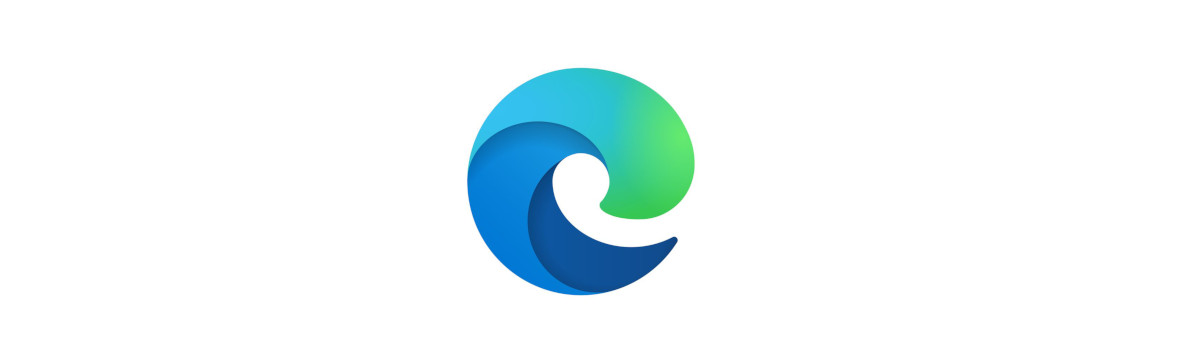
Desde o advento do Edge, a Microsoft fez um bom trabalho ao modernizar o desempenho e a interface do usuário do navegador – se não recursos de privacidade ou opções de personalização.
As práticas de coleta de dados da Microsoft não se comparam às do Google, mas ainda não é um porto seguro para seus dados.
O Edge armazena informações sobre seus hábitos de navegação na nuvem, além de outras informações, como senhas e entradas de formulário. Dito isto, também oferece instruções simples sobre como visualizar e limpar esses dados.
O Microsoft Edge também possui alguma tecnologia DRM (Gerenciamento de direitos digitais) integrada, que detecta automaticamente licenças de mídia no seu dispositivo e impede o acesso ao conteúdo se essas licenças estiverem ausentes. Isso é desnecessário e intrusivo do ponto de vista da privacidade.
Há também alguns mínimo e ineficaz tecnologia anti-rastreamento em vigor.
Como empresa, a Microsoft fez muito pouco para ganhar a confiança de seus usuários no que diz respeito à privacidade.
Navegador 3Safari

O Safari oferece alguma proteção em comparação ao Chrome e Edge, mas ainda não é uma boa escolha para privacidade.
O Safari bloqueia cookies de terceiros por padrão e também possui alguma proteção contra o rastreamento entre sites. Embora essas duas ferramentas sejam úteis, elas não tornam o Safari um navegador privado seguro.
Existem várias razões pelas quais você não deve confiar na Apple com seus dados. Em primeiro lugar, a Apple é parceira do programa PRISM da NSA, o que significa que ela entrega informações livremente para a vigilância do governo.
Também foi capturado acumulando dados de navegação do Safari supostamente “excluídos” e coletando o histórico de navegação enquanto os usuários estavam no modo privado.
A política de privacidade da Apple declara que reúne as seguintes informações pessoais de seus usuários:
- Nome
- IDs do dispositivo
- endereço de IP
- Número de telefone
- Endereço de e-mail
- Endereço de correspondência
- Preferências de contato
- Informações de localização
- Informação do cartão de crédito
- Informações do perfil de mídia social
- Informações sobre família & amigos
- Conteúdo compartilhado dos produtos Apple
Essas informações são usadas quando a empresa “avalia que é necessário para fins de interesses legítimos perseguidos pela Apple”.
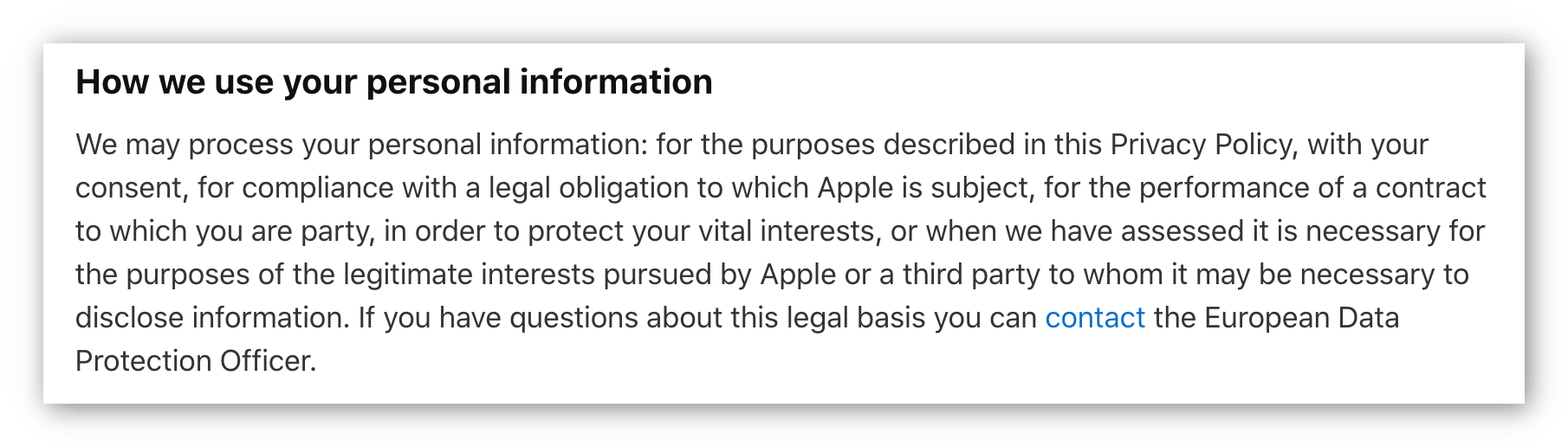
A lista completa de circunstâncias em que a Apple usa seus dados inclui:
- Para ajudar a criar, desenvolver e melhorar produtos, serviços e publicidade internos
- Para prevenção de perdas e antifraude
- Pré-triagem de arquivos enviados para conteúdo ilegal
- Para ajudar na verificação da idade
- Para entrar em contato com você sobre compras ou alterações nos termos e condições
- Para auditorias internas, análise de dados e pesquisa interna
Existem também alguns usos genuinamente chocantes:
“Se você se candidatar a um cargo na Apple ou recebermos suas informações em relação a uma função em potencial na Apple, poderemos usar suas informações para avaliar sua candidatura e entrar em contato com você”.
Isso sugere que, se você trabalha na Apple ou planeja trabalhar na Apple, ele pode usar seus dados para monitorar suas atividades.
Este é um exemplo notável de quão importante é insista em sua privacidade – em algum momento, até coisas básicas como o seu emprego podem depender disso.
O Safari tem uma reputação de ser mais privado que outros navegadores, e isso não é totalmente infundado. Garantias da Apple para não compartilhar suas informações com terceiros para fins de marketing, mais do que o Google. Você também pode desativar os anúncios de rastreamento da Apple em todos os seus dispositivos.
Isso não significa que rastreadores de terceiros não possam coletar seus dados. Duvidoso uso interno da Apple de seus dados e cooperação com o governo dos EUA por si só deve ser suficiente para mantê-lo fora de seus dispositivos e plataformas.
Se você estiver usando o Safari, é altamente recomendável baixar um navegador mais privado.
Navegador 4Opera

O Opera é construído a partir de uma mistura de fechadas e Código aberto componentes.
Graças a um marketing inteligente como um “Navegador VPN”, muitas pessoas pensam que o Opera é um navegador privado. Este não é o caso.
Apesar das alegações em contrário, o navegador Opera é na verdade apenas um proxy, não uma VPN. Também foi invadido em 2016 – expondo as informações e senhas pessoais dos usuários. O Opera também teve alguns problemas históricos com o vazamento de endereços IP do WebRTC.
Mais importante ainda, a política de privacidade do Opera revela um completo desrespeito à privacidade e ao anonimato genuínos. A política de privacidade declara que terceiros podem processar dados do usuário, mas fornece muito pouca informação sobre quais dados são entregues a terceiros ou como são processados.
No entanto, lista os terceiros envolvidos:
- SDK do Facebook
- AppsFlyer
- DU Ad Platform
- Yandex AppMetrica
- Google AdMob
- Meu alvo
- Outbrain
- API de localização geográfica do Google
- Infra
- Leanplum
Esta lista inclui várias grandes empresas de dados – Google e Facebook – e algumas empresas sem nome cujos sites nem sequer são executados em HTTPS.
Vocês não posso confiar essas empresas com sua privacidade ou segurança de dados. A confiança da Opera nesses processadores de dados de terceiros prejudica completamente qualquer reivindicação que possa ter sobre a privacidade.
Navegador 5UC

Desenvolvido pelo Alibaba Group, o UC Browser é um navegador extremamente popular em países como China, Índia e Indonésia. Ele até supera o Google Chrome em alguns desses mercados – mas é praticamente desconhecido para usuários da Europa e América.
Há muitas evidências de que o UC Browser não é de todo seguro. Embora a maioria dos navegadores nesta lista faça coisas duvidosas com seus dados ou os compartilhe com outras organizações, o UC Browser facilita para os criminosos colocarem as mãos neles.
Se você tem a opção, não use o navegador UC.
Extensões de navegador para privacidade & Segurança
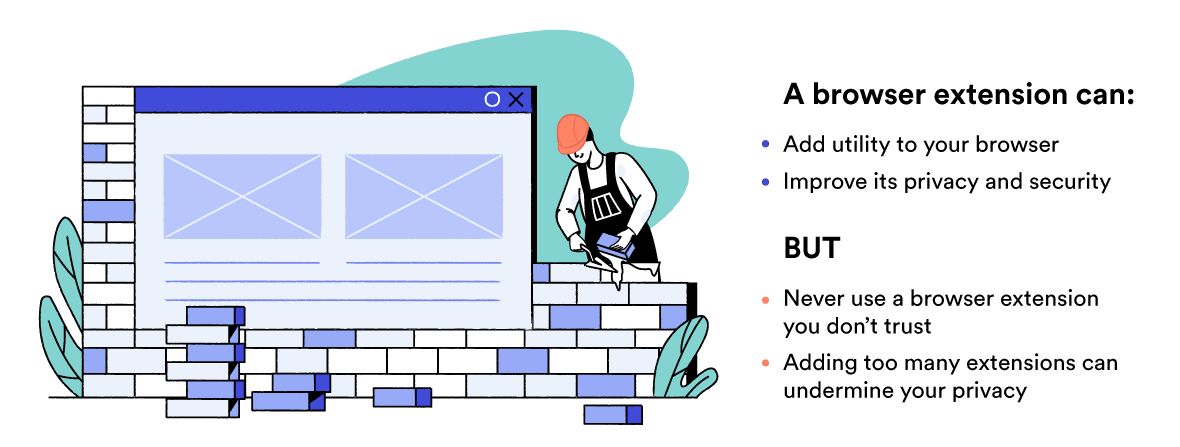 Se o seu navegador não incluir proteções de privacidade nativas como bloqueio de script ou proteção de rastreador de terceiros, existem muitas extensões gratuitas e confiáveis que podem ajudar você a atingir uma meta semelhante.
Se o seu navegador não incluir proteções de privacidade nativas como bloqueio de script ou proteção de rastreador de terceiros, existem muitas extensões gratuitas e confiáveis que podem ajudar você a atingir uma meta semelhante.
Existem algumas extensões de navegador em que você não pode confiar. Isso inclui o Adblock Plus, que recebe dinheiro dos sites para colocá-los em uma lista de permissões.
Todos os complementos que recomendamos são transparentes, mantidos pela comunidade ou desenvolvidos por organizações como a Electronic Frontier Foundation, que não têm fins lucrativos. Isso significa que você pode confiar neles para não vender seus dados ou invadir sua privacidade.
Se você deseja usar uma extensão de navegador VPN, dê uma olhada nas nossas principais opções para Chrome ou Firefox.
Não existe um modelo perfeito para privacidade on-line, então você precisa descobrir a melhor abordagem para você.
Considere baixar as seguintes extensões:
| Origem do uBlock | O uBlock Origin não bloqueia apenas anúncios, mas também rastreadores e sites de malware. É facilmente acessível para usuários não-técnicos e torna sua experiência de navegação mais segura e privada. |
| HTTPS em todo o lado | Mantida como uma colaboração entre o Projeto Tor e a Electronic Frontier Foundation (EFF), essa extensão incentiva os sites a usar HTTPS sempre que possível. |
| Texugo de privacidade | Outra extensão desenvolvida pela EFF, o Privacy Badger identifica rastreadores invisíveis e os bloqueia automaticamente. Ele foi projetado para ser o mais fácil possível para o usuário e bloqueará rastreadores não consensuais sem a necessidade de qualquer configuração manual. |
| Decentraleyes | Não é incomum que sites incluam arquivos hospedados por CDNs de terceiros (redes de entrega de conteúdo). Como os sites confiam muito nesses recursos, muitas páginas não serão exibidas corretamente se estiverem bloqueadas. O decentraleyes ajuda a evitar esses terceiros e impede que essas páginas sejam quebradas. |
| Exclusão automática de cookies | Esta extensão excluirá automaticamente os cookies sempre que você fechar uma guia. |
| uMatrix | O uMatrix é um firewall que permite ativar ou desativar todo tipo de conexão que seu navegador faz em uma página da web. Isso inclui Javascript, cookies e plug-ins. |
| NoScript | Esta é uma extensão do Firefox que impede a execução de Javascript, Java, Flash e outros plug-ins, a menos que você esteja em um site confiável. Este complemento torna o Firefox mais privado e seguro, e é endossado por artistas como Edward Snowden. |
| Camaleão | Desenvolvido para Firefox, o Chameleon é um spoofer de agente de usuário de código aberto que fornece informações aleatórias a sites e rastreadores para dificultar o rastreamento entre sites diferentes.. |
| CanvasBlocker | Essa extensão bloqueia APIs Javascript, uma das muitas maneiras pelas quais os sites podem identificá-lo através do seu navegador. Vale ressaltar que o bloqueio de algumas APIs pode fazer você se destacar da multidão ainda mais do que permitir que elas. |
| Vestígio | O Trace foi projetado para lutar contra uma variedade de técnicas avançadas de impressão digital baseadas em áudio, WebGL, WebRTC, rastreamento de agente do usuário, impressão digital de hardware e muito mais. |
As extensões do navegador podem ajudar a proteger sua privacidade, se escolhidas corretamente. É importante estar ciente das seguintes dicas de segurança:
- Cuidado com as extensões que você escolher. As extensões do navegador baixadas de uma fonte ou desenvolvedor indiscutível podem ser carregadas com spyware e scripts de coleta de dados. Sempre faça sua pesquisa antes de baixar uma extensão do navegador – especialmente gratuita – mesmo que elas tenham uma classificação alta.
- Não sobrecarregue seu navegador com extensões (mesmo as boas). Quanto mais complementos ou extensões você instalar, mais fácil será para terceiros identificá-lo online. Isto é devido a um processo chamado impressão digital do navegador, que abordamos em mais detalhes no próximo capítulo. Em resumo, quanto mais personalizado seu navegador fica, mais você se destaca de todos os outros online.
O melhor compromisso é escolher uma extensão confiável para cada elemento de privacidade mais importante para você. Isso pode significar uma extensão para bloquear anúncios e outra para bloquear scripts de rastreamento ou CDNs.
Tente não escolher extensões com utilitários sobrepostos e atenha a dois ou três no total.
Se você tiver várias prioridades de privacidade diferentes, uma abordagem útil pode ser a compartimentação do navegador, que abordaremos em detalhes posteriormente neste guia.
O que é impressão digital no navegador?
Seu dispositivo fornece aos sites que você visita informações detalhadas sobre o seu sistema operacional, navegador, e hardware. Juntas, essas informações podem ser usadas para criar uma “impressão digital” exclusiva. O uso desses dados para identificar e rastrear usuários é conhecido como impressão digital do navegador.
As autoridades, anunciantes e rastreadores podem usar as técnicas de impressão digital do navegador ou “impressão digital do dispositivo” para rastreie sua atividade na web.
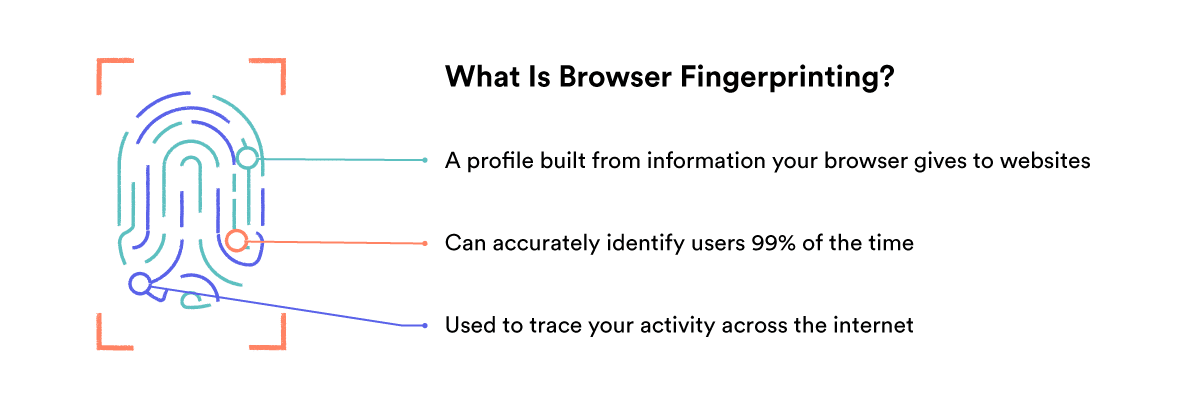
A maioria das informações incluídas na impressão digital do seu navegador é inócua. No entanto, quando essas informações são reunidas, elas podem ser usadas para identificá-lo com uma precisão preocupante. Depois de montada, sua impressão digital é sempre precisa.
Com os desenvolvimentos recentes na impressão digital em vários navegadores, a técnica agora é capaz de identificar com êxito os usuários 99% do tempo. Isso significa que mesmo se você empregar várias precauções de privacidade – incluindo o uso de uma VPN e o bloqueio de cookies – os rastreadores ainda poderão usar sua impressão digital para identificar e re-cookie do dispositivo sempre que visitar um site.
A impressão digital de áudio é outro método emergente de impressão digital, que testa as propriedades da pilha de áudio da sua máquina para fornecer informações ainda mais identificáveis.
Se você não tomar nenhuma medida para ocultá-lo, a impressão digital do navegador incluirá:
- Tipo de dispositivo
- Nome do SO & versão
- Nome do navegador & versão
- Nome do mecanismo & versão
- endereço de IP
- Geolocalização
- ISP
- Data do sistema & Tempo
- Impressão digital em tela
- Língua
- Configuração do alto-falante
- Número de microfones
- Número de webcams
- Nome da placa gráfica & motorista
- Construção da CPU
- Status da bateria
- Movimento do dispositivo
- Método de apontar dispositivo
- Número & nomes de fontes no dispositivo
- Extensões do navegador
- Se os cookies estão ou não ativados
- Se a proteção de rastreamento estiver presente
- Se o WebRTC estiver ativado
- Informações sobre WebGL
- Resolução e orientação da tela
- Tamanho da janela do navegador
- Se o navegador está conectado a sites populares *
- Informações do Flash, JavaScript e Active X
* Inclui Amazon, Craigslist, Dropbox, Expedia, Facebook, Github, Google, YouTube, Instagram, PayPal, Pinterest, Spotify, Tumblr, Twitch, Twitter, VKontakte.
Depois de referências cruzadas, todas essas informações podem ser reunidas para formar um perfil exclusivo de cada usuário da web.
Você pode visitar o deviceinfo.me para obter um resumo completo de todas as informações que os sites e os cookies que eles carregam podem ver sobre você.
Como impedir a impressão digital do navegador
Se você quer ser verdadeiramente anônimo on-line, quer parecer tantos outros usuários quanto possível.
Sites como AmIUnique ou Panopticlick podem dar uma idéia de quão única é sua impressão digital.
Esses serviços são ótimos para se ter uma idéia de quão poderosa é a impressão digital do navegador, mas você não deve usá-las como uma resposta definitiva para saber se é ou não possível a impressão digital. Eles compararão seu navegador com uma amostra de dados diferente e mais desatualizada e nem sempre serão 100% precisos.
Felizmente, a maioria dos navegadores particulares recomendados mencionados neste guia inclui algum grau de proteção contra impressões digitais do navegador. Esses navegadores tentam fazer você se destacar o menos possível, simplesmente negando aos rastreadores as informações que eles desejam..
Vale lembrar que dar aos rastreadores nenhuma informação pode ser ainda mais identificável do que revelar algo relativamente comum. Além disso, cada extensão que você instala faz com que você se destaque um pouco mais da multidão e facilita a identificação dos rastreadores..
Por esse motivo, usar o Safari em um iPhone da Apple é realmente uma das melhores maneiras de superar as impressões digitais, pois as configurações do iPhone tendem a ser muito semelhantes. No entanto, existe uma clara vantagem em usar um iPhone: você estará entregando à Apple seus dados pessoais.
Usar um navegador focado na privacidade com apenas alguns complementos bem escolhidos é o melhor método para minimizar o risco de impressões digitais do navegador sem abrir mão de outras formas de privacidade.
O que é a compartimentação do navegador?
Os usuários comprometem sua privacidade on-line fazendo login repetidamente em várias contas no mesmo navegador. Isso permite que os sites construam um perfil muito mais detalhado de você e permite que eles relacionem seus hábitos de navegação on-line a sua identidade na vida real.
A compartimentação do navegador é quando você usa diferentes navegadores da web para diferentes tipos de atividade online. Isso permite que você mantenha diferentes atividades separadas e personalize cada navegador para diferentes modelos de ameaças.
Um exemplo de configuração para a compartimentação do navegador é:
- Navegador 1 (por exemplo, Firefox): conectado às suas contas online. Usado para acessar qualquer coisa que precise de uma senha e mais nada.
- Navegador 2 (por exemplo, Firefox Focus): a configuração exclui todos os cookies e o histórico após cada sessão. Usado para navegação geral.
- Navegador 3 (por exemplo, Tor): configurado para total privacidade e anonimato.
Se você deseja a melhor privacidade possível, considere usar diferentes navegadores para diferentes atividades.
O “Modo de Navegação Privada” o manterá em sigilo?
O modo Navegação privada ou “Navegação anônima” mudará a maneira como seu navegador se comporta, esteja você usando o Google Chrome, Firefox, Safari ou qualquer outro navegador – mas não mudará a maneira outros computadores comporte-se.
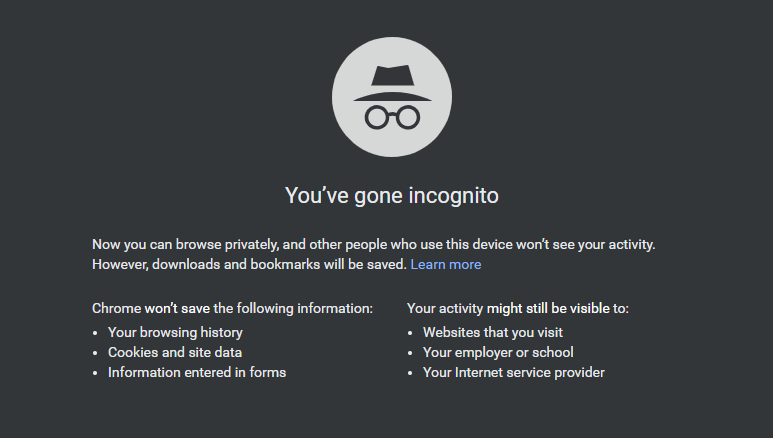
Quando você navega em uma janela normal, seu navegador armazena dados sobre o seu histórico de navegação localmente. Esses dados incluem:
- Sites visitados
- Biscoitos
- Dados do formulário
- Histórico de downloads
- Pesquisas
- Páginas da Web em cache
Qualquer pessoa com acesso ao seu computador e navegador poderá encontrar essas informações posteriormente.
Quando você ativa o modo Navegação privada – também conhecido como Modo de navegação anônima – seu navegador da web não armazena essas informações. Alguns dados, como cookies, podem ser mantidos durante a sessão de navegação privada e descartados imediatamente quando a janela do navegador é fechada.
O modo de navegação privada impede que você deixe faixas óbvias no seu computador. Também impede que sites usem cookies para rastrear suas visitas. No entanto, sua navegação é não completamente privado ou anônimo ao usar o modo de navegação privada.
A navegação privada ou o “modo de navegação anônima” afeta apenas o seu computador. Isso não informará outros computadores, servidores ou roteadores para esquecer seu histórico de navegação. O seu provedor de serviços de Internet (ISP) ainda poderá ver todos os sites que você visita. Se seu tráfego passar por uma rede corporativa ou escolar, seu empregador ou escola ainda poderá ver sua atividade.
Para resumir, o modo de navegação privada:
- Exclua seu histórico após concluir a sessão
- Exclua todos os cookies ou dados do site no final da sessão
- Não salve nenhuma informação de formulário no navegador
O modo de navegação privada não:
- Esconda completamente sua atividade ou identidade dos sites que você visita
- Esconda sua atividade do seu ISP
- Impedir que todos os registros de sua atividade sejam mantidos em seu computador
- Esconda sua atividade da sua escola ou empregador
O principal benefício do modo de navegação privada é que ele permite que você navegue na Internet sem deixar vestígios óbvios de sua atividade no próprio navegador. Também permite acessar sites como Google ou YouTube sem estar conectado à sua conta do Google.
Modo privado não o tornará anônimo, e alguns dados ainda podem ser armazenados no seu computador.
Se você deseja ser verdadeiramente privado, use um navegador focado na privacidade ao lado de uma VPN confiável.

